在本篇文章中,鸿哥将为大家详细讲解如何通过手机访问tplink路由器的设置界面。
不论是刚刚购入的新路由器,需要使用手机配置网络连接;还是已正常工作的路由器,需要更改Wi-Fi密码或者SSID名称。
其中最重要的一步就是在手机浏览器里先打开路由器的管理页面。如果这一步骤未能完成,后续的所有相关设置都将无法继续。
如果你是一个新手用户,在利用手机设置你的tplink路由器时,请依照以下步骤操作。
温馨提醒:
若你使用的是电脑而非手机来设置tplink路由器,且遇到无法进入设置页面的情况,请参考下面提供的指南:
1、确保你的手机已成功连接至tplink路由器的Wi-Fi信号;如果没有连接上该路由器的Wi-Fi信号,则手机将无法访问其设置界面。
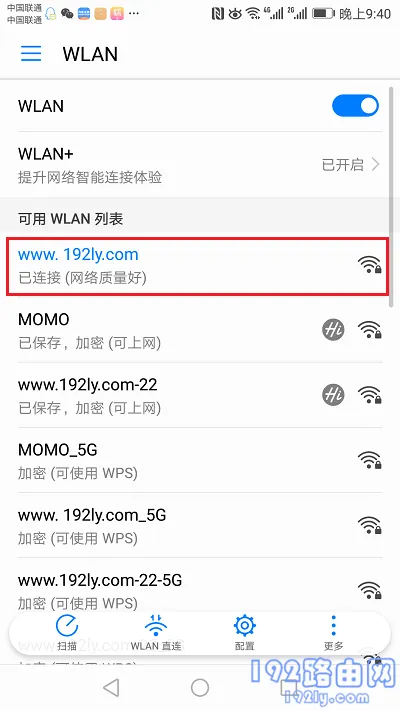 手机需连接至tplink路由器的Wi-Fi信号
手机需连接至tplink路由器的Wi-Fi信号
关键提示:
(1)即使你的tplink路由器当前无法上网,使用手机进入设置页面时,手机仍必须连接到该路由器的Wi-Fi信号才行。
换句话说,手机能否进入路由器设置页面与手机及路由器是否能够上网并无直接关联,真正影响因素在于手机是否已连接到路由器的Wi-Fi信号。
(2)对于新购买的tplink路由器,在接通电源之后会自动广播一个默认的无密码保护的Wi-Fi信号,手机可以直接连接此信号。
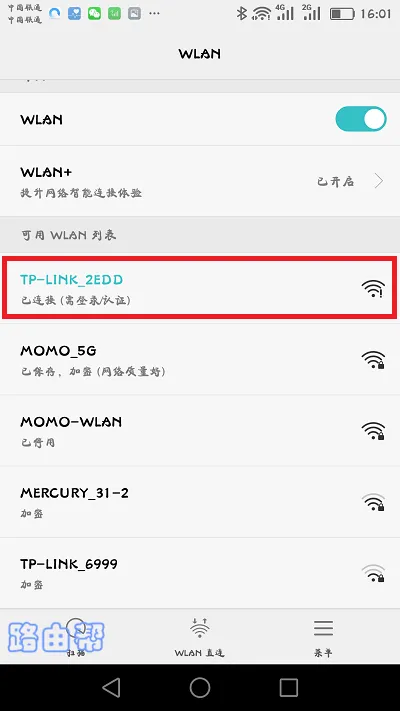 新购tplink路由器,手机连接默认Wi-Fi信号
新购tplink路由器,手机连接默认Wi-Fi信号
2、接下来,在手机浏览器地址栏输入:tplogin.cn,就能打开tplink路由器的设置页面了。
(1)如果是全新的或者刚恢复出厂设置的tplink路由器,系统会首先提示你需要为路由器设定一个管理员密码,如下图所示。
自定义设置好管理员密码后,按照页面上的指示信息配置tplink路由器上网即可。
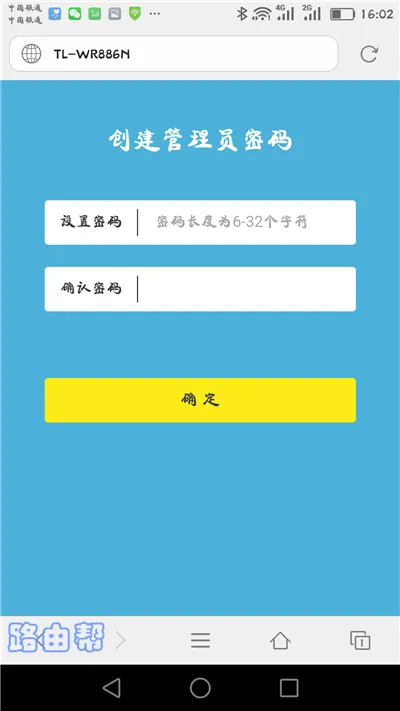 新购/复位后的tplink路由器设置界面
新购/复位后的tplink路由器设置界面
(2)如果tplink路由器已经可以上网,此时会要求输入正确的管理员密码以登录,如下图所示。
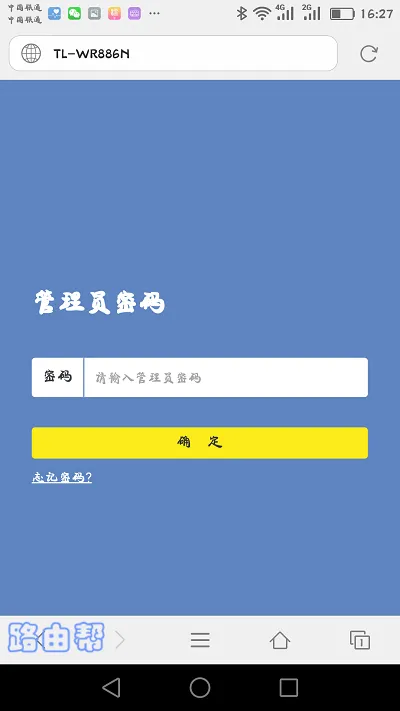 已使用的tplink路由器设置页面
已使用的tplink路由器设置页面
重要提示:
如果你忘记了之前设置的管理员密码,那么将无法进入tplink路由器的设置界面。此时可以查阅下面的解决方案:
补充说明:
许多初次尝试配置路由器的新手用户,在手机浏览器中输入tplogin.cn时,常常会出现以下两类常见问题,导致无法顺利进入设置界面。
(1)拼写错误,没错,就是拼写错误。不少初次接触路由器配置的新手,在手机浏览器中输入tplogin.cn时,很容易误输入成:tplogincn.com、tplogln.cn、tplogin.com等。
因此,鸿哥建议大家,在手机浏览器中输入tplogin.cn后,务必仔细核对一遍。
(2)输入位置错误,如果在百度搜索框、360搜索框、搜狗搜索框、UC搜索框中输入tplogin.cn,则会导致无法进入设置页面。
在手机浏览器中输入tplogin.cn的正确位置是:浏览器中显示网址的区域,如下图所示。
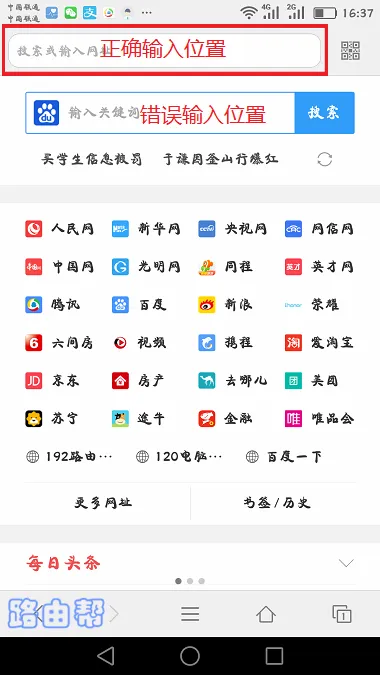 在显示网址的位置输入:tplogin.cn,才能进入设置页面
在显示网址的位置输入:tplogin.cn,才能进入设置页面
(3)较老版本的tplink路由器需要在手机浏览器中输入:192.168.1.1 才能进入设置界面,仅输入tplogin.cn则无法进入。









 陕公网安备41159202000202号
陕公网安备41159202000202号